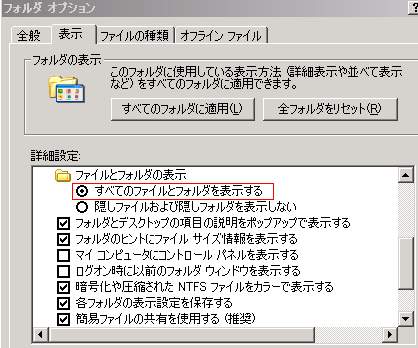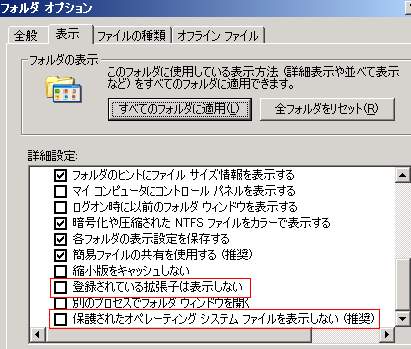| 0S |
ディスクトップ |
My Documents(マイドキュメント)My PicturesMy Music |
| WINDOWS98、98SE、ME |
C:\WINDOWS\ディスクトップ |
C:\My Documents |
| WINDOWS2000、XP |
C:\Documents and Settings\ユーザー名\ディスクトップ |
C:\Documents and Settings\ユーザー名\My Documents |
| WINDOWS VISTA、7、8、10、11 |
C\Users\ユーザー名\ディスクトップ |
ドキュメント:C:\Users\ユーザー名
ピクチャ: C\Users\ユーザー名\マイピクチャ
ビデオ: C\Users\ユーザー名\ビデオ
ミュージック: C\Users\ユーザー名\マイミュージック
ダウンロード: C\Users\ユーザー名\ダウンロード
|
| 0S |
共有 |
|
| WINDOWS98、98SE、ME |
C:\WINDOWS\All Users\Documents |
. |
| WINDOWS2000、XP |
C:Documents and Settings\All Users\Documents |
. |
| WINDOWS VISTA、7、8、10、11 |
C:Users\All Users\Documents
C:Users\パブリック
|
. |
| 0S |
IEのお気に入り |
OutlooK(OFFICE Outlook) |
| WINDOWS98、98SE、ME |
C:\WINDOWS\Favorites |
C:\WINDOWS\Application Data\Microsoft\Outlook\outlook.pst |
| WINDOWS2000、XP |
C:\Documents and Settings\ユーザー名\Favorites |
C\Documents and Settings\ユーザー名\Local Settings\Application Data\Microsoft\Outlook\outlook.pst |
| WINDOWS VISTA |
C\Users\ユーザー名\Favorites\Favorites
|
C:\Users\ユーザー名\AppData\Local\Microsoft\Outlookか
C:\User\ユーザー名>\Local Settings\Application Data\Microsoft\Outlook
|
| .WINDOWS7、8、10、11 |
.C\Users\ユーザー名\お気に入り |
C:\Users\ユーザー名\AppData\Local\Microsoft\Outlook |
|
|
この場所に見つからない場合はpstと言う拡張子のファイルを検索。 |
| OS |
Outlook Expressアドレス帳 |
Outlook Expressメール内容、Windows Mail |
| WINDOWS98、98SE、ME |
C:\WINDOWS\Application Data\Microsoft\Address Book |
C:\WINDOWS\Application Data\Identities\{*****数値}\Microsoft\Outlook Express |
| WINDOWS2000、XP |
C:\Documents and Settings\ユーザー名\Application Data\Microsoft\Address
Book |
C:\Documents and Settings\ユーザー名\Local Settings\Application Data\Identities\{*****数値}\Microsoft\Outlook
Express |
| WINDOWS VISTA、7 |
C:\Users\ユーザー名\Contacts
|
C:\Users\ユーザー名\AppData\Local\Microsoft\Windows Mail
マイクロソフト社サイトWindows Mail復元方法
※WINDOWS7以降にはメールソフトは標準でインストールされていません。 |
|
この場所に見つからない場合はwabと言う拡張子のファイルを検索。 |
この場所に見つからない場合はdbx(Outlook Expressメール内容)と言う拡張子のファイルを検索。 |
※メール内容は保存先を変更可能ですので初期の保存先です。
上記方法での隠しファイルおよび隠しフォルダを表示が必要です。
|
windows vista以降のHDDでセキュリティの関係でユーザーフォルダを開こうとすると「このフォルダにアクセス権がありません。」や読み取り専用の属性になる場合があります。
エクスプローラーでドライブ(例:D:)または、フォルダを右クリックし、
プロパティ、セキュリティ、続行、
グループ名またはユーザー名を選択し、編集、フルコントロール許可、適用にする。完了するまで多少時間がかかります。
※vista、7のHDDをWINDOWS XPで読んだ場合は何もせずに開けます。 |